Comment synchroniser votre compte Gmail, Google Agenda et plus encore avec votre ordinateur Linux
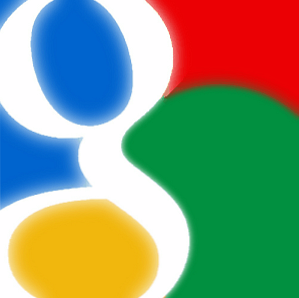
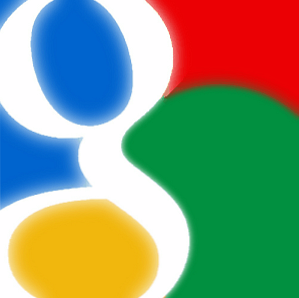 Bon nombre d'utilisateurs attachent une grande importance aux services fournis par Google, notamment les e-mails, les calendriers, les tâches, les documents et bien plus encore. Mais les utilisateurs de Linux adorent aussi leurs applications de bureau et la manière dont ils s’intègrent souvent très bien avec le bureau..
Bon nombre d'utilisateurs attachent une grande importance aux services fournis par Google, notamment les e-mails, les calendriers, les tâches, les documents et bien plus encore. Mais les utilisateurs de Linux adorent aussi leurs applications de bureau et la manière dont ils s’intègrent souvent très bien avec le bureau..
Alors, que peuvent faire les gens qui utilisent Linux mais aiment les produits de Google? Heureusement, de nombreuses applications Linux peuvent très bien se connecter aux produits Google et à votre ordinateur Linux. Voyons comment cela peut être accompli.
Gmail

Gmail est sans doute le produit le plus important de Google que les gens voudront souvent intégrer à leurs ordinateurs de bureau Linux. MakeUseOf contient de nombreux articles sur les avantages de Gmail et les raisons pour lesquelles pratiquement tous les membres du personnel de MakeUseOf l'utilisent. Heureusement, l'intégration et la synchronisation de Gmail sur votre ordinateur sont très simples. Vous pouvez utiliser Evolution, Thunderbird ou votre client de messagerie préféré pour configurer Gmail via le protocole IMAP. Thunderbird détermine automatiquement les paramètres de GMail, tandis que d'autres clients de messagerie peuvent être facilement configurés en suivant quelques instructions simples..
Calendrier

Google Agenda peut également être configuré de la même manière. Evolution et Thunderbird (via un plugin) peuvent ajouter et synchroniser avec Google Calendars. Les utilisateurs d'Evolution doivent simplement passer à leur vue Agenda, puis ajouter un agenda Google. Les utilisateurs de Thunderbird devront d’abord installer le plug-in Lightning. Comment intégrer Google Agenda dans Thunderbird Comment intégrer Google Agenda dans Thunderbird Vous utilisez Thunderbird et Google Agenda et vous vous demandez comment unir les deux? Nous vous montrons comment intégrer pleinement Google Agenda à Thunderbird. Lisez Plus pour ajouter la fonctionnalité de calendrier, puis installez éventuellement le fournisseur Google. Vous pouvez désormais ajouter des calendriers Google via le fournisseur Google ou via CalDAV. Si vous choisissez CalDAV (ce qui est préférable pour tout autre programme que je n'ai pas mentionné), Google vous explique comment le configurer correctement. iCal est également disponible, mais avec l'expérience, j'ai constaté que ce n'était pas une bonne chose en matière de synchronisation. Si vous n'aimez aucune de ces suggestions, vous pouvez également essayer l'indicateur d'agenda Google Agenda. Affichez votre agenda Google dans le plateau d'Ubuntu. Indicateur d'agenda Google: consultez votre agenda Google dans le plateau d'Ubuntu. Cliquez sur un bouton dans le menu déroulant. plateau et voir ce que vous devez faire aujourd'hui. Agenda Indicateur vous donne un accès rapide à vos prochains rendez-vous Google Agenda et ne compte sur aucun autre logiciel pour obtenir… Read More for Ubuntu.
les tâches

Personnellement, je ne suis pas un grand fan de Google Tasks, mais un nombre décent de personnes l'apprécient également. Dans ce cas, peu de programmes peuvent se connecter à Google Tasks. Vous pouvez donc installer Google Tasks Indicator si vous utilisez Ubuntu. Obtenir des choses GNOME Obtenir des choses Gnome garde les utilisateurs de Linux organisés Obtenir des choses Gnome maintient des utilisateurs de Linux organisés Lire Plus semble également travailler pour obtenir la prise en charge de la synchronisation des tâches Google.
Contacts

En ce qui concerne les contacts, Evolution devrait mettre en place des processus similaires pour la création de carnets de contacts synchronisés avec Google. Créez simplement un nouveau carnet de contacts et choisissez d'utiliser Google. Thunderbird, d’autre part, nécessite une extension appelée intuitivement “Google Contacts“, et une fois installé, il ajoute automatiquement les contacts de toutes les adresses basées sur Gmail déjà présentes dans Thunderbird. Le support des contacts étant un peu moins populaire, il est possible que de nombreuses autres applications ne le permettent pas..
GTalk

Avez-vous beaucoup d'amis sur GTalk? Aucun problème! Vous pouvez utiliser votre client de messagerie instantanée préféré, tel que Empathy, Pidgin ou Kopete, et vous connecter à votre service GTalk. Dans le cas où il n’existe pas de fournisseur spécifique pour GTalk (vous devez uniquement entrer vos informations de connexion), vous devez pouvoir choisir le protocole XMPP, puis suivre les instructions de Google..
Conclusion
Comme vous pouvez le constater, il n’est vraiment pas difficile de vous connecter à vos services Google essentiels à l’aide d’applications courantes disponibles sous Linux. Une bonne partie de votre configuration sera probablement effectuée dans Thunderbird / Evolution / votre client de messagerie ou de bureau préféré, ce qui facilite également le stockage de tout au même endroit. Espérons que vos services Google préférés fonctionnent correctement sur votre ordinateur..
Quels sont les services Google que vous préférez avoir sur votre ordinateur? Quelles fonctionnalités ou assistance sont cruellement nécessaires? Faites le nous savoir dans les commentaires!
En savoir plus sur: la gestion des contacts, Gmail, Google Agenda, la gestion des tâches.


